Come abilitare le notifiche desktop per Gmail in Windows 10
In questo tutorial, descriveremo come abilitare e disabilitare le notifiche desktop per Gmail in Windows 10. Gmail alias, Google Mail è un servizio di posta elettronica gratuito di Google . Oggi è tra i servizi di posta elettronica più utilizzati.
Riceviamo quotidianamente molte email nella nostra casella di posta. Alcune e-mail richiedono un'azione immediata da parte dell'utente. Ad esempio, quando Google rileva attività sospette sul nostro account, riceviamo un'email di avviso di sicurezza. In tal caso, dobbiamo agire immediatamente per proteggere il nostro account. Poiché siamo impegnati a svolgere il nostro lavoro, è difficile controllare Gmail per i nuovi messaggi. Ecco perché Google ha aggiunto una funzione per abilitare le notifiche desktop per Gmail .
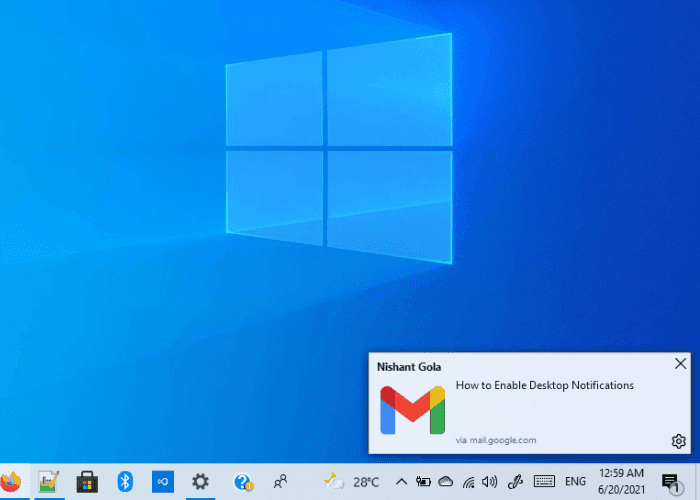
Puoi abilitare le notifiche desktop solo per le e-mail importanti o per tutti i messaggi e-mail. Dipende da te come vuoi usare questa funzione.
Abilita le notifiche desktop per Gmail in Windows 10
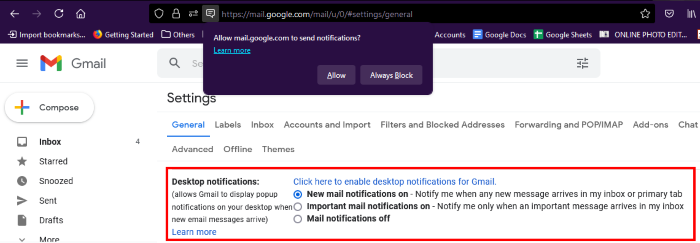
Per abilitare le notifiche desktop per Gmail , devi seguire i passaggi elencati di seguito:
- Avvia il tuo browser web e accedi al tuo account Gmail .
- Fai clic(Click) sull'icona a forma di ingranaggio nell'angolo in alto a destra del tuo account, quindi fai clic su Visualizza tutte le impostazioni(See all settings) .
- Scorri verso il basso nella scheda Generale(General) e cerca l'opzione Notifiche desktop(Desktop notifications) .
- Lì troverai due opzioni, Notifiche e -mail nuove attivate(New mail notifications On) e Notifiche e -mail importanti attivate(Important mail notifications On) .
- Se selezioni la prima opzione, riceverai notifiche desktop per tutte le email.
- Se selezioni la seconda opzione, riceverai notifiche desktop solo per le email contrassegnate come importanti.
- Dopo aver selezionato l'opzione di tua scelta, fai clic sul collegamento " Fai clic qui per abilitare le notifiche desktop per Gmail(Click here to enable desktop notifications for Gmail) ".
- Quando fai clic su questo link, il tuo browser web ti mostrerà un messaggio pop-up che ti chiede di consentire a Gmail di inviare notifiche e-mail, fai clic su Consenti(Allow) .
- Ora scorri verso il basso e fai clic sul pulsante Salva modifiche(Save Changes) .
Successivamente, inizierai a ricevere notifiche desktop per Gmail .
Se desideri disattivare le notifiche desktop, ripeti i primi tre passaggi sopra elencati e seleziona l' opzione Notifiche e- mail disattivate e fai clic sul pulsante (Mail notifications Off)Salva modifiche(Save Changes) .
Leggi(Read) : Gmail non invia o riceve e-mail(Gmail not sending or receiving emails) .
Punti importanti da ricordare
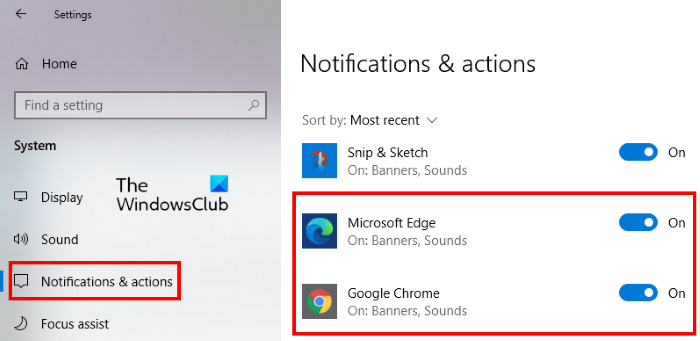
- Riceverai notifiche desktop solo se hai aperto Gmail sul tuo browser web. Se chiudi la scheda Gmail sul tuo browser, non riceverai alcuna notifica.
- Se utilizzi più browser Web, devi abilitare le notifiche desktop per ciascun browser Web separatamente facendo clic sul collegamento descritto nel passaggio 5 sopra.
- Se nonostante abiliti le notifiche desktop in Chrome o Edge , non ricevi le notifiche desktop, controlla le autorizzazioni di Chrome e Edge nelle Impostazioni di Windows(Windows Settings) . Per questo, vai su " Settings > System > Notifications & actions ". Scorri(Scroll) verso il basso il riquadro di destra e controlla i permessi (vedi lo screenshot sopra).
Questo è tutto.
Articoli correlati(Related posts) :
- Gmail non verrà caricato in Chrome o Firefox(Gmail won’t load in Chrome or Firefox) .
- Come inviare file e cartelle di grandi dimensioni tramite Gmail(How to send large files and folders through Gmail) .
Related posts
Come collegare Cortana a Gmail Account in Windows 10
Come Setup Gmail in Windows 10
Come creare Windows 10 Account Using Gmail
Come configurare Gmail in Windows 10
Microsoft Remote Desktop Assistant per Windows 10
Coolbarz: Create A XP style desktop toolbar in Windows 10
Create Desktop Shortcut in Windows 10 (TUTORIAL)
Come cambiare Desktop Icon Spacing in Windows 10
Ripristina Desktop icon layout alla posizione originale in Windows 10
Add Sidebar and Desktop Gadgets in Windows 10 con 8GadgetPack
Best GRATUITA Remote Desktop software per Windows 10
Fix Desktop Background Changes Automatically in Windows 10
Come aggiungere Weather a Lock Screen, Desktop, Taskbar in Windows 10
Ripristina Old Desktop Icons in Windows 10
Suggerimenti pratici per rifiutare il tuo desktop Windows 10
Impedire la modifica Desktop Wallpaper in Windows 10
Correggi il desktop remoto non sarà Connect in Windows 10
XWidget è un freeware Desktop customization per Windows 10
Fix Desktop Icons Continua a essere riorganizzato dopo l'aggiornamento dei creatori Windows 10
Come spegnere Notification Mirroring in Windows 10
